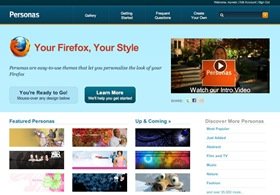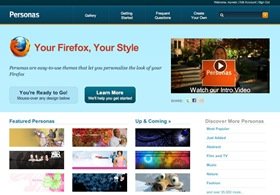15.08.2010 | Tipps
Wer das blaue Windows-Einerlei leid ist, kann mit Themes und Designs Farbe in den Windows-Alltag bringen. Allerdings liefert Windows 7 von Hause aus nur eine spärliche Sammlung fertiger Designs. Kostenlosen Nachschub gibt’s aus dem Internet.
Um die Theme-Sammlung von Windows 7 zu erweitern, die Webseite https://windows.microsoft.com/de-DE/windows/downloads/personalize aufrufen, eines der Gratisdesigns auswählen und auf „Herunterladen“ klicken. Im Downloadfenster auf „Öffnen“ und „Zulassen“ klicken. Die neue Designs lassen sich jetzt über die Systemsteuerung im Bereich „Darstellung und Anpassung | Anpassung“ aktivieren.
Noch mehr ausgefallene Windows-7-Designs gibt es auf den folgenden Webseiten:
https://windows.microsoft.com/en-US/windows/downloads/personalize
https://windows.microsoft.com/en-GB/windows/downloads/personalize
30.07.2010 | Tipps
Seit Windows 7 gibt es die automatisch wechselnden Hintergründe. Wer sich zum Beispiel für das „Architektur“-Design entscheidet, bekommt im Stundentakt neue Architekturhintergründe präsentiert. Wechselnde Wallpaper lassen sich auch mit eigenen Fotos erstellen.
So geht’s: Mit der rechten Maustaste auf eine freie Stelle des Desktops klicken und den Befehl „Anpassen“ aufrufen. Eines der bereits bestehenden Wechsel-Designs markieren, zum Beispiel „Architektur“ und dann auf „Desktophintergrund“ klicken.
Dann auf „Durchsuchen“ klicken und den eigenen Bildordner auswählen. Im unteren Teil des Dialogfensters festlegen, welche Fotos in welchem Rhythmus rotieren sollen und dann auf „Änderungen speichern“ klicken.
Das neue Design erscheint oben in der Liste als „Nicht gespeichertes Design“. Mit der rechten Maustaste darauf klicken und den Befehl „Design speichern“ aufrufen. Einen passenden Namen eingeben und mit „Speichern“ bestätigen. Das war’s. Das eigene Design mit rotierenden Desktophintergründen ist einsatzbereit.
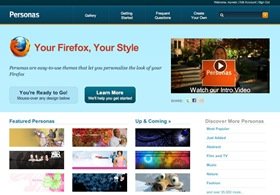
29.01.2010 | Tipps
Ob Blumenwiese, Foto von Ihren Liebsten oder abstraktes Farbenspiel: Heutzutage hat wohl jeder sein eigenes Hintergrundbild am Rechner. Bei mir ist das nach einer Neu-Installation des Systems einer der ersten Einstellungen. Denn mit der vertrauten Tapete fühle ich mich doch gleich heimischer. Das geht jetzt auch beim Browser Mozilla Firefox.
Früher konnte es jedoch ziemlich anstrengend sein, ein neues Design für Firefox auszusuchen: Nach jedem angeklickten Thema war ein Neustart des Browsers nötig. Das ist jetzt anders: Vor wenigen Tagen erschien Firefox 3.6, und seitdem kann der Browser auch so genannte „Personas“ anzeigen, eine Art Mini-Design. Das Gute: um ein Persona zu übernehmen, muss Firefox nicht mehr neu gestartet werden – ein Mal klicken reicht, schon erstrahlt Ihr Browser in neuem Glanz. Und so geht’s:
- Starten Sie Firefox.
- Haben Sie schon Firefox 3.6? Falls nicht, klicken Sie auf Hilfe, Nach Updates suchen…
- Öffnen Sie eine der folgenden Webseiten:
https://www.getpersonas.com/
https://addons.mozilla.org/en-US/firefox/personas/
- Zeigen Sie auf eines der Themen, schon sehen Sie, wie das Thema im Browser aussehen wird.
- Um es tatsächlich zu verwenden, genügt ein Klick auf „Wear“, was soviel wie „anziehen“ bedeutet.
Um ein einmal eingestelltes Design wieder los zu werden:
- Öffnen Sie Extras > Add-ons.
- Wechseln Sie zum Tab Themes.
- Klicken Sie doppelt auf Standard, und schließen Sie das Fenster.
Schon gewusst?
- Die neuen Personas-Designs waren ursprünglich eine Erweiterung aus den Mozilla Labs. Mit Firefox 3.6 haben sie Einzug in den Hauptteil des Browsers gefunden.
- Die Themes im alten Stil – das sind die, bei denen Firefox neu starten muss – sind gepackte ZIP-Dateien.
- Genau wie Personas zur Vereinfachung erfunden wurden, werden auch Firefox-Add-ons neu gestaltet. Unter dem Namen Jetpack laufen derzeit dafür die Planungen.